
- •Розділ 1. Єдина система конструкторської документації
- •1.1. Загальні положення єскд
- •1.1.1. Основні положення
- •1.1.2. Класифікація і позначення виробів і конструкторських документів
- •1.1.3. Загальні правила виконання креслень
- •1.1.4. Правила виконання креслень різних виробів
- •1.1.5. Правила виконання схем
- •1.2. Оформлення графічних документів в єскд
- •Графічного аркуша гост 2.104-68.
- •Графічного документа відповідно до гост 2.104-68.
- •1.3. Оформлення текстових документів в єскд
- •Документів (перші аркуші) відповідно до гост 2.104-68 (Форма 2а).
- •Документів (наступні аркуші) відповідно до гост 2.104-68 (Форма 26).
- •1.4. Автоматичне представлення форм єскд на комп'ютері
- •Рекомендована література
- •Розділ 2. Загальні вимоги до виконання та оформлення дипломного проекту
- •2.1. Загальні вимоги до пояснювальної записки.
- •2.2. Загальні вимоги до графічної частини
- •2.3. Загальні вимоги до комплекту документів технологічного процесу складання
- •Методичні рекомендації щодо змісту та розробці розділів пояснювальної записки вступ
- •2.4. Конструкторська частина
- •2.4.1. Призначення, конструкція, технологічний процес роботи машини
- •2.4.2. Технічні вимоги до машини
- •2.4.3. Призначення, конструкція та робота вузла
- •2.4.4. Аналіз, конструктивних та технологічних особливостей деталей вузла
- •2.4.5. Розробка креслень деталей вузла
- •2.4.6. Розрахунок параметрів передач (елементів конструкції вузла)
- •2.4.7. Призначення, будова, робота пристрою для складання
- •2.5. Технологічна частина
- •2.5.1. Технологічний контроль креслення вузла та аналіз його на технологічність
- •2.5.2. Розрахунок виробничої програми, визначення типу виробництва та його характеристика Розрахунок виробничої програми
- •Розрахунок по вузлової програми
- •Визначення типу виробництва
- •2.5.3. Вибір та обґрунтування форми організації робіт по складанню
- •2.5.4. Аналіз заводського технологічного процесу та заводської дільниці складання
- •2.5.5. Вибір методу забезпечення точності складання. Розрахунок розмірного ланцюга Вибір методу забезпечення точності складання
- •Розрахунок розмірного ланцюга
- •2.5.6. Розробка та обґрунтування технологічної схеми складання
- •2.5.7. Розробка та обґрунтування технологічного процесу складання
- •Розробка маршрутної карти технологічного процесу складання
- •Розробка комплектувальної карти
- •Розробка операційної карти
- •Розробка операційної карти технічного контролю
- •2.5.8. Вибір та обґрунтування вибору обладнання, пристроїв та інструменту
- •2.5.9. Нормування робіт по складанню
- •1. Тема проекту: "Спроектувати дільницю складання вузла
- •2. Строк подання студентом проекту - 20 червня 2014 року
- •1. Конструкторська частина
- •2. Технологічна частина
- •3. Організаційна частина
- •4. Економічна частина
- •Додатки до пояснювальної записки
- •1. Специфікація (вузла, пристрою, плану дільниці)
- •2. Комплект документів технологічного процесу складання вузла
- •Графічна частина
- •Інформація, що записується в технологічній документації з службовими символами:
- •Коди основних операцій процесу складання
- •Коди основних професій
- •Коди характеристики технологічних документів
- •Розділ 3. Текстовий редактор Microsoft Word
- •3.1. Загальна характеристика текстового редактора Microsoft Word
- •3.2. Запуск Microsoft Word
- •3.3. Характеристика головного вікна Microsoft Word
- •3.4. Настройка виду документа
- •3.4.1. Режими відображення документу в вікні програми
- •3.4.3. Задання параметрів сторінки
- •3.5.3. Збереження документа
- •3.6. Набір та редагування тексту
- •3.6.1. Основні рекомендації по вводу тексту
- •3.6.2. Виділення фрагментів тексту
- •3.6.3. Робота з Буфером обміну
- •3.6.4. Відміна виконаних операцій
- •3.6.5. Шрифтове оформлення документа
- •3.6.6. Форматування абзаців Задання відступу першого рядка абзацу:
- •3.6.7. Створення списків
- •Щоб поставити верхній чи нижній індекс спочатку потрібно ввести текст, який буде індексом, виділити його, а потім натиснути кнопку Верхний индекс чи Нижний индекс .
- •3.6.12. Робота з об’єктом WordArt
- •3.6.13. Створення формул
- •3.6.14. Пошук і заміна фрагментів тексту
- •3.6.15. Перевірка правопису
- •3.6.16. Вставка колонтитулів
- •3.7. Робота з таблицями
- •3.7.1. Створення таблиць
- •3.7.2. Виділення елементів таблиці
- •3.7.3. Зміна розмірів стовців та рядків
- •3.7.4. Витирання та добавлення стовпців і рядків
- •3.7.5. Вирівнювання тексту в клітинці таблиці
- •3.7.6. Зміна типу ліній таблиці
- •3.8. Попередній перегляд документа
- •3.9. Друк документів
- •3.10. Закриття документу паролем
- •Рекомендована література
- •Розділ 4. Система автоматизованого проектування аскон компас-3d v15
- •4.1. Компас-3d v15 – загальні відомості
- •4.3. Створення, збереження і відкриття файлів в компас
- •4.3.1. Створення відповідного файлу
- •4.3.2. Збереження відповідного файлу в компас-3d v15
- •4.3.3. Відкриття вже існуючого файлу в компас-3d
- •4.4. Вибір формату, орієнтації листа і оформлення документа
- •4.5. Прив’язки
- •4.6. Бібліотеки компас-3d v15
- •4.7. Опис виконання креслень деталей
- •Запустити компас-3d v15.
- •Створити графічний файл.
- •Задати параметри (формат, оформлення) листа.
- •Запустити компас-3d v15.
- •Створити графічний файл.
- •Задати параметри (формат, оформлення) листа.
- •Усі останні побудови подібні з побудовами описаними вище.
- •4.8. Нанесення позначення шорсткості
- •4.9. Нанесення розмірів
- •4.10. База
- •4.11. Допуск форми
- •4.12. Оформлення креслення
- •4.12.1. Технічні вимоги
- •4.12.2. Невказана шорсткість
- •4.12.3. Основний напис
- •4.13. Специфікація
- •Запустити компас-3d v15.
- •Створити графічний файл.
- •4.14. Друк документу в компас 3d v15
- •4.14.1. Попередній перегляд документа
- •4.14.2. Настройка перед друком в режимі попереднього перегляду
- •4.14.3. Друк документа
- •4.15. Допомога при роботі – Справка
- •4.16.Створення креслення деталі з її асоціативними видами
- •4.16.1. Розрізи на кресленнях
- •4.16.2. Позначення розрізів
- •З’єднання половини виду з половиною розрізу
- •З’єднання половини виду з половиною розрізу
- •4.16.5. Побудова перерізів
- •4.16.5. Побудова видів за стрілкою, видів з розривом, місцевих видів і розрізів
- •Побудова виду за стрілкою
- •4.16.5.2. Побудова місцевого розрізу
- •4.16.5.3. Побудова місцевого виду
- •4.16.5.4 Побудова видів з розривом
- •Рекомендована література
- •Розділ 5. Приклади виконання креслень деталей, вузла в зборі і специфікації до нього
- •3.4.2. Масштаб зображення документа...............................................................52
- •45000 М. Ковель, вул. Заводська, 23
3.6.4. Відміна виконаних операцій
При роботі з текстом
документу допускаються помилки. Щоб
виправити ситуацію існує команда Правка
– Отемнить ввод (або кнопка на
панелі інструментів
![]() ).
Ця операція відміняє останню команду
і документ набуває попереднього вигляду.
Протилежна команда Правка – Вернуть
ввод (або кнопка
).
Ця операція відміняє останню команду
і документ набуває попереднього вигляду.
Протилежна команда Правка – Вернуть
ввод (або кнопка
![]() ).
).
3.6.5. Шрифтове оформлення документа
При роботі з
документами часто застосовують різні
шрифти. Для того, щоб змінити шрифт у
тексті, треба спочатку виділити його,
а потім за допомогою випадаючих списків
Шрифт
![]() ,
Размер
,
Размер
![]() і кнопок Полужирный
і кнопок Полужирный
![]() ,
Курсив
,
Курсив
![]() ,
Подчеркнутый
,
Подчеркнутый
![]() ,
задати необхідний вигляд.
,
задати необхідний вигляд.
3.6.6. Форматування абзаців Задання відступу першого рядка абзацу:
- виділити потрібний абзац;
- повзунком Отступ первуй строки на горизонтальній координатній лінійці задати відступ (Рис. 3.20.).

Рис. 3.20. Задання відступу абзацу.
Вирівнювання тексту:
- виділити потрібний фрагмент тексту;
- натиснути
одну із потрібних кнопок: По
левому краю
![]() ,
По
центру
,
По
центру
![]() ,
По
правому краю
,
По
правому краю
![]() ,
По
ширине
,
По
ширине
![]() .
.
Розміщення тексту в різних місцях сторінки:
- виділити потрібний фрагмент тексту;
- визначити місце тексту за допомогою повзунків Выступ і Отступ справа на горизонтальній координатній лінійці (Рис. 3 21.).

Рис. 3.21. Розміщення тексту в різних місцях сторінки.
Задання відстані між рядками тексту:
- виділити текст;
- виконати команду Формат – Абзац, в утвореному вікні на вкладинці Отступы и интервалы за допомогою випадаючого списку Междустрочный вибрати необхідний інтервал, у разі конкретного задання інтервалу існує лічильник Значение;
- у разі необхідності можна користуватись лічильниками Перед, После (Рис. 3.22.).

Рис. 3.22. Задання відстані між рядками.
Зміна відстані між буквами в слові:
- виділити текст;
- виконати команди Файл – Шрифт, у вікні, що з’явиться на вкладці Интервал, за допомогою випадаючого списку Интервал підібрати потрібний інтервал, а якщо потрібно задати його конкретне значення, то скористатись лічильником На (Рис. 3.23.).
![]()
Рис. 3.23. Зміна відстані між буквами.
3.6.7. Створення списків
Для створення списку необхідно кожний його елемент набирати з нового абзацу, а потім:
- виділити фрагмент тексту, який буде оформлений у вигляді списку;
- виконати команди Формат – Список, з’явиться вікно (Рис. 3.24.), в якому на вкладках Маркерованный, Нумерованный або Многоуровневый вибрати потрібний вид списку і натиснути ОК.
При необхідності змінити параметри списку, скористатись кнопкою Изменить.
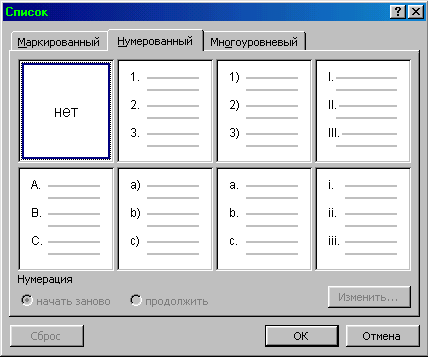
Рис. 3.24. Створення списків.
3.6.8. Використання верхніх і нижніх індексів
Щоб поставити верхній чи нижній індекс спочатку потрібно ввести текст, який буде індексом, виділити його, а потім натиснути кнопку Верхний индекс чи Нижний индекс .
3.6.9. Буквиця
Елемент буквиця дозволяє збільшити в розмірах першу букву абзацу (Рис. 3.25.):
Щоб створити буквицю потрібно:
- виділити букву;
- виконати команди Формат – Буквица.

Рис. 3.25. Елемент буквиця в тексті.
3.6.10. Вставка спеціальних символів
При створенні текстового документу часто доводиться вводити різні символи, яких немає на клавіатурі. Тоді користуються командами Вставка – Символ, і у вікні (Рис. 3.26.), що з’явиться вибрати саме той символ, що потрібно, і натиснути кнопку Вставить, Закрыть.
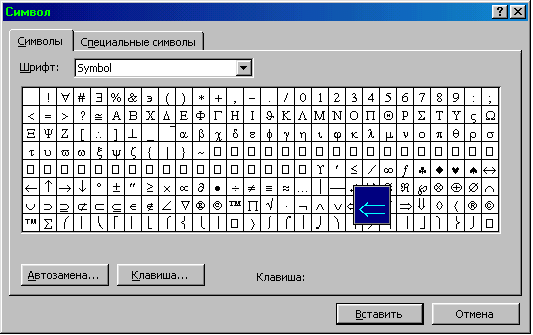
Рис. 3.26. Вставка спеціальних символів.
3.6.11. Вставка малюнків
Щоб вставити в документ малюнок, потрібно:
- виконати команди Вставка – Рисунок – Картинки;
- у вікні Вставка картинки, що з’явилось вибрати вкладку Рисунки і в середовищі вкладки знайти категорію потрібних малюнків (Рис. 3.27.);
- з потрібної
категорії вибрати необхідний малюнок
(Рис. 3.28.), клацнути по ньому лівою кнопкою
миші і натиснути кнопку
Вставить
![]() .
.

Рис. 3.27. Вибір категорії малюнків
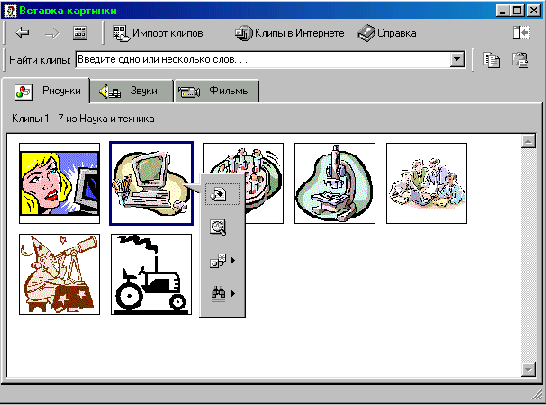
Рис. 3.28. Вибір малюнка.
